Aktualizujte svou klávesnici Brydge tak, aby na iPadu podporovala vícedotykové ovládání
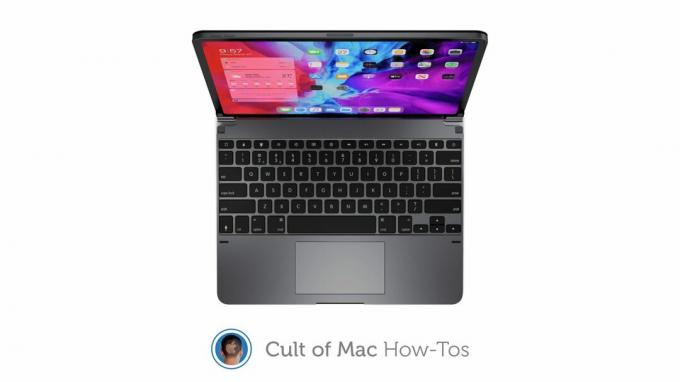
Obrázek: Brydge/Cult of Mac
Brydge nedávno představil velkou aktualizaci pro vybrané klávesnice iPad, která konečně přináší podporu vícedotykových gest a některá zásadní vylepšení. Zde je návod, jak můžete aktualizovat svůj, abyste využili změn.
Se správnou podporou více dotyků nabízejí klávesnice Brydge pro iPad (alespoň ty s integrovanými trackpady) přesně stejná gesta jako vlastní Magic Keyboard od Apple. Díky nim je procházení iPadOS mnohem snazší.
Velká vylepšení pro Brydge
Mezi gesta, která můžete použít, patří:
- Otevřete přepínač aplikací: Přejeďte třemi prsty nahoru.
- Přepínání mezi otevřenými aplikacemi: Přejeďte třemi prsty doleva nebo doprava.
- Přiblížení a oddálení: Sevřete dvěma prsty.
- Otevřít ovládací centrum: Přejeďte jedním prstem do pravého horního rohu obrazovky.
- Otevřít hledání: Přejeďte dvěma prsty dolů na domovské obrazovce.
Aktualizace firmwaru navíc přináší plynulejší pohyb ukazatele, lepší výdrž baterie a vylepšení připojení Bluetooth. Než jej nainstalujete, měli byste být spuštěni
iPadOS 14.5 nebo později.Jak aktualizovat klávesnici Brydge pro iPad
K aktualizaci klávesnice Brydge potřebujete pouze iPad a vlastní klávesnici. Začněte stažením souboru Brydge Connect aplikaci z App Store a poté postupujte takto:
- Ujistěte se, že je vaše klávesnice Brydge připojena k iPadu přes Bluetooth.
- Otevřete aplikaci Brydge Connect a klepněte na Nyní aktualizovat.
- Připojte klávesnici Brydge k napájení. Pokud se již nabíjí, odpojte nabíjecí kabel a poté jej znovu zapojte.
- Klepněte na Spustit aktualizaci tlačítko v Brydge Connect.
- Počkejte, až se aktualizace nainstaluje.
- Otevři Nastavení aplikaci na iPadu a poté klepněte na Bluetooth. Najděte svou klávesnici Brydge, klepněte na já vedle názvu a poté klepněte na Zapomeňte na toto zařízení.
- Vraťte se do Nastavení nabídku a klepněte na Přístupnost. Klepněte na Dotek, pak zajistěte Pomocný dotek je deaktivován.
- Vraťte se do Bluetooth nabídku a znovu spárujte klávesnici Brydge.

Snímek obrazovky: Cult of Mac
Vaše klávesnice je nyní připravena k použití. Okamžitě byste si měli všimnout, že pohyb ukazatele myši je mnohem plynulejší a můžete si hrát s vícedotykovými gesty uvedenými výše, abyste si na ně zvykli.
Po aktualizaci je dobré nechat nainstalovanou aplikaci Brydge Connect. Budete jej potřebovat k instalaci budoucích aktualizací a vylepšení.


